- 01 Nov 2024
- 打印
- PDF
分割模块
- 更新于 01 Nov 2024
- 打印
- PDF
使用分割模块页面训练深度学习模型,以识别图像中的每个像素内容。
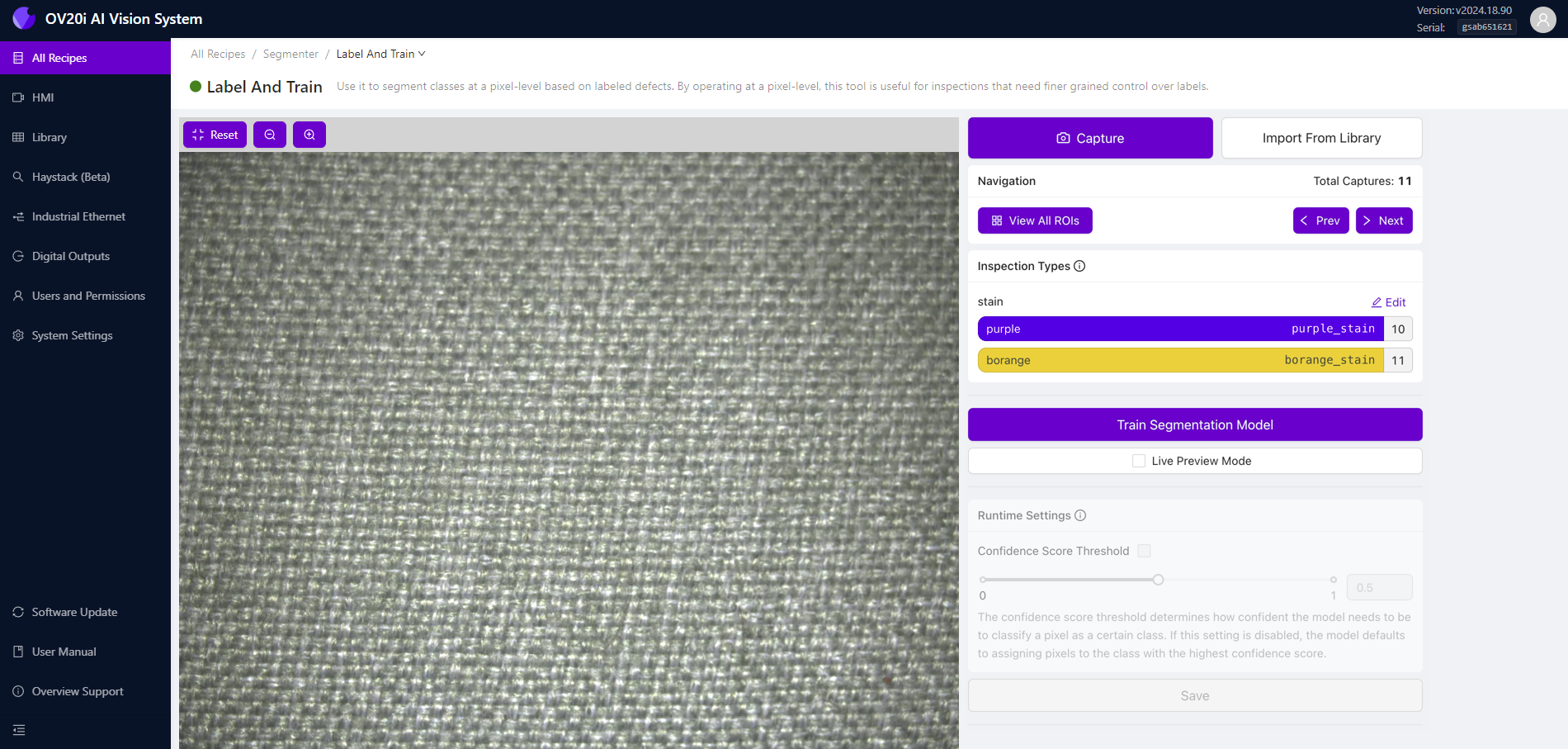
捕获 — 这允许您捕获新图像并用于训练模型。
从库中导入 — 这允许您从库中添加已存储的图像并用于训练。
查看所有ROI — 该窗口显示从母图像中裁剪的每个标记的ROI。它让您轻松查看所有的训练数据,并验证它们是否正确、一致地标记。
检查标签完整性的提示
将不透明度滑块设置为0以查看没有标签覆盖的图像,然后慢慢增加到0.5以确保覆盖图准确绘制。
上一个 — 这让您查看前一张捕获的图像。
下一个 — 这让您查看下一张捕获的图像。
捕获导航提示
您可以输入捕获编号直接导航到特定图像。
训练分割模型 — 这允许您训练一个分割模型。
实时预览模式 — 实时运行对齐、ROI和分割块,允许您测试其在不同情况下和部件上的性能和置信度。
置信度阈值 — 这允许您控制模型检测缺陷的敏感度。如果您希望模型更敏感并检测到更多内容,请降低滑块。如果您希望模型更有选择性,请提高滑块。
注意
您只能在启用实时预览模式时调整此设置。
数据标注
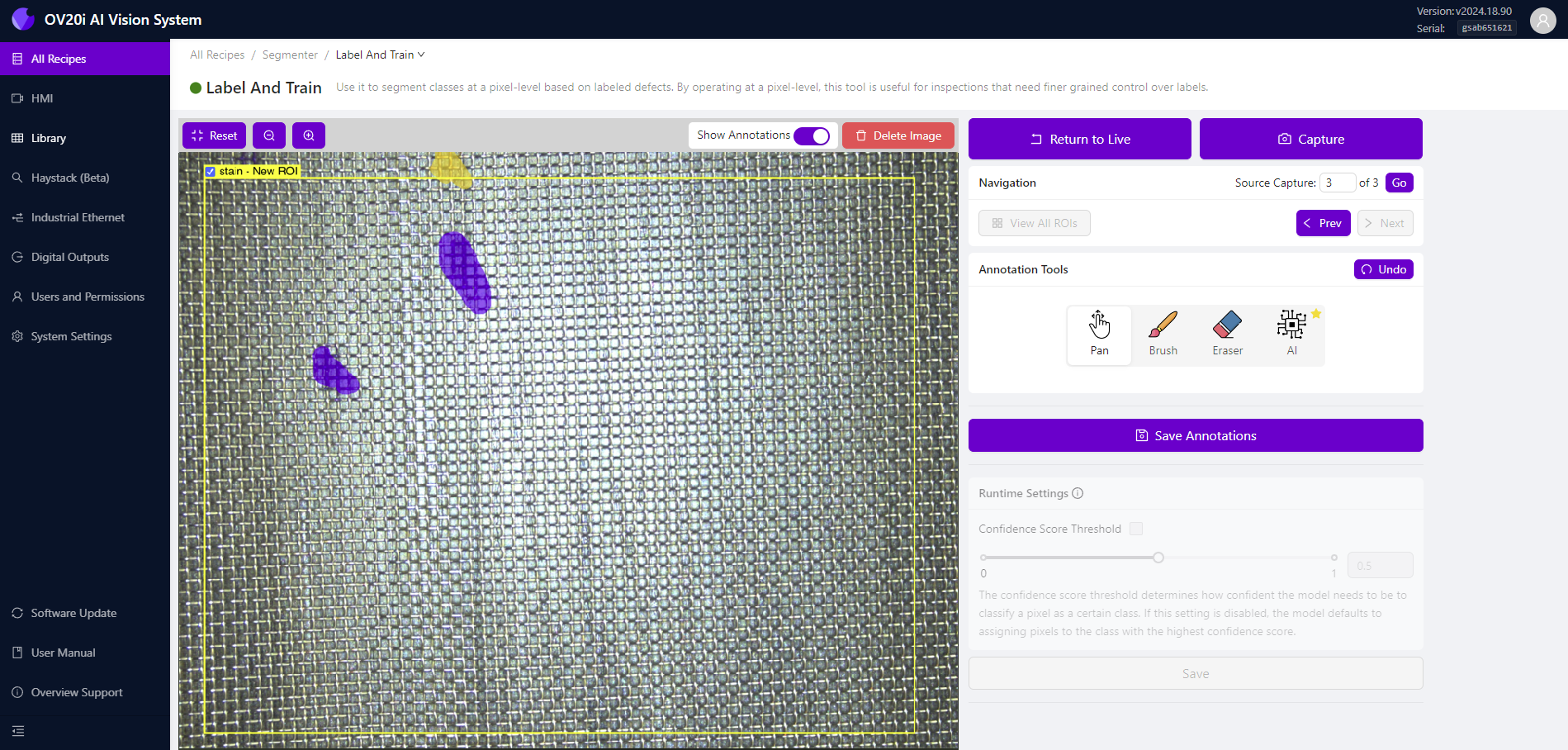
平移 — 这让您平移/移动图像。
画笔 — 这允许您在图像上绘制。您可以使用此功能突出显示您希望模型学习检测的图像区域。
.png)
使用画笔类下拉菜单选择您将要突出显示的区域类别。
选择一个画笔大小,让您精确覆盖图像中您希望模型学习检测的部分。
橡皮擦 — 允许您擦除已绘制的标注。
显示标注 — 关闭此功能可让您查看没有用户绘图覆盖的图像,打开它则允许您查看带有用户绘图覆盖的图像。
在图像上绘制并不足以将ROI添加到训练数据集中。您必须明确勾选ROI左上角的复选框才能将其添加到训练数据集中。
分割标注最佳实践
分割器模型的精度大致反映了您如何精确绘制/标注训练图像。因此,在标注时尽量做到精确。
在您努力做到精确绘制时,如果需要在稍微多绘和完全覆盖缺陷与稍微少绘且遗漏缺陷部分之间做出选择,请选择多绘并完全覆盖缺陷。
在为分割器训练图像进行标注时,您不仅在向模型展示要检测的内容,还通过未绘制的图像部分展示模型要忽略的内容。因此,请确保在图像中标注所有您想检测的缺陷实例。
调整您的成像设置,以确保您尝试检测的每个缺陷实例的半径至少为6像素(您可以使用画笔尺寸作为参考),以提高训练成功模型的几率。即使缺陷半径小于6像素,您也可以获得生产级模型。这只是一个理想的设置目标。


